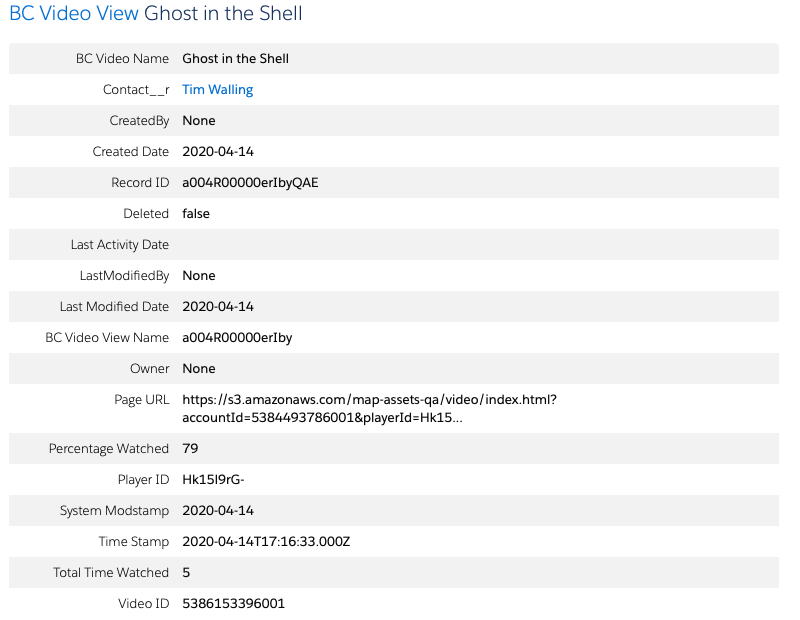カスタムオブジェクトの作成
取引先責任者は、Salesforce でレコードを追跡または保持する動作を持つユーザです。正しいユーザに関連するデータを取得するには、以下に作成するカスタムオブジェクトと Salesforce の Contact オブジェクトとの間には関係が必要です。このカスタムオブジェクトを作成するには、次の手順を実行します。
- Salesforce にログインします。
- 右上隅の歯車アイコンをクリックして、設定メニュー。
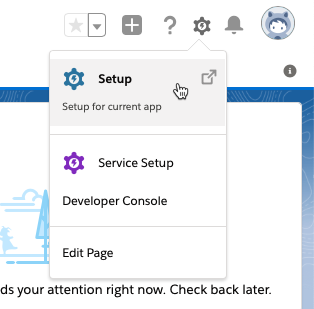
- 左側のナビゲーションで、プラットフォーム ツールセクション、クリックオブジェクトとフィールド > オブジェクト マネージャ.
- の一番上にオブジェクトマネージャーページ、クリック作成 > カスタム オブジェクト.
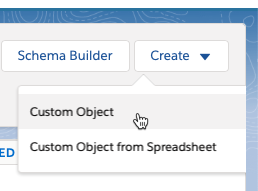
- 入力しますラベル.ブライトコーブは使用を推奨しています
BC ビデオ ビュー. - 入力します複数のラベル.ブライトコーブは使用を推奨しています
紀元前の動画再生回数. - を入力しますオブジェクト名.に基づいて初期値が生成されます。ラベル価値。
- 入力しますレコード名.に基づいて初期値が生成されます。ラベル価値。確認データ・タイプは文章.
- いずれかを選択オプション機能.
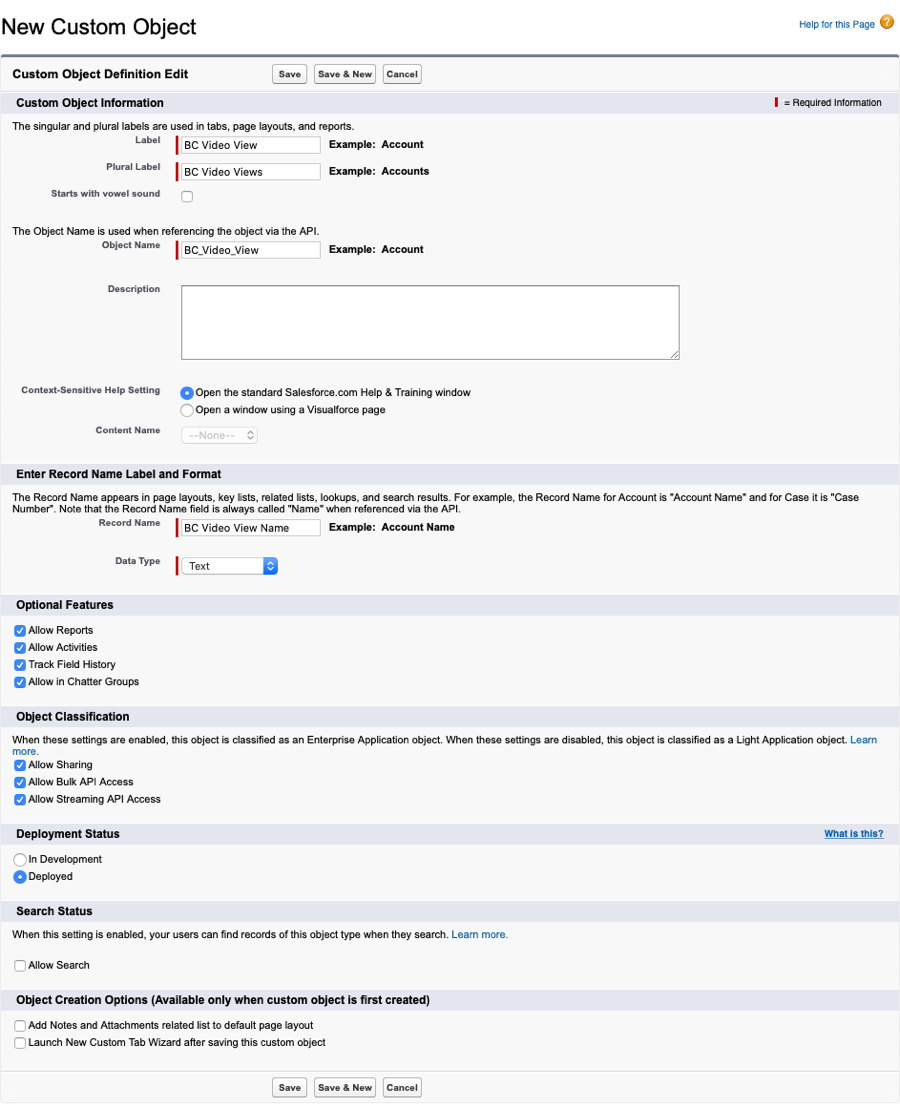
- クリック保存.
- 上でカスタム オブジェクトの詳細ページで、カスタム フィールドと関係セクション。
- クリック新しい.
- 次のカスタムフィールドを作成します。すべてのフィールドに対して、データ・タイプに文章デフォルトのフィールド レベル セキュリティとページ レイアウト オプションを維持します。
フィールドラベル [ 長さ] フィールド名 動画ID 200
Video_id
プレーヤーID 200
player_ID
ページURL 200 page_url タイムスタンプ 200 Time_Stamp 合計視聴時間 200 total_time_Watched 監視パーセンテージ 200 Percentage_Watch - すべてのフィールドが作成されていることを確認します。
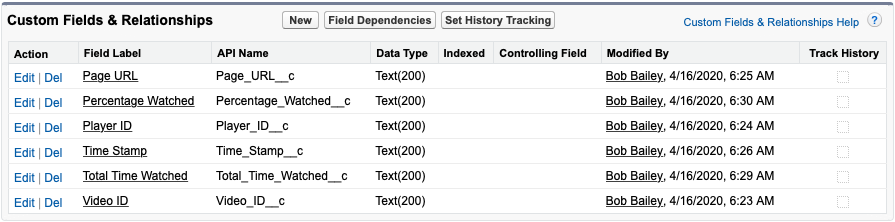
- の中にカスタム フィールドと関係セクション、クリック新しい.
- 選択する参照関係そしてクリック次.
- の中に関連するドロップダウン、選択コンタクト.クリック次.
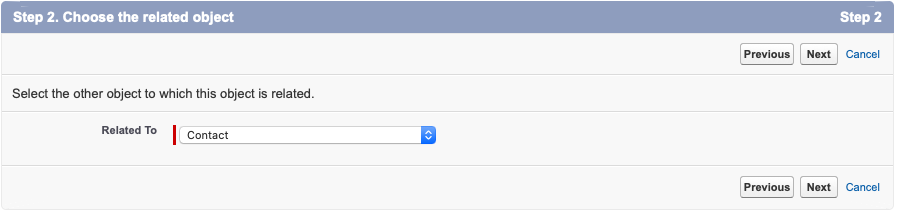
これにより、BC ビデオビューカスタムオブジェクトが Salesforce の連絡先に関連付けられます。
- のためにフィールド名、 入力コンタクト.クリック次.
- デフォルトのフィールドレベルのセキュリティオプションのままにします。クリック次.
- 参照フィールド ページ (ステップ 5) で、次.
- カスタム関連リスト ページ (ステップ 6) で、保存.
通常、Pardot 統合タイプを使用する場合は、高度Brightcove Campaign でタイプをマッピングし、ビュー フィールドを作成した Salesforce カスタム オブジェクトにマッピングします。